Предыдущий магазин эффектов Filmora теперь является Filmstock, который является универсальным магазином для стоковых медиа, включая видеоэффекты, стоковые кадры и фотографии, а также музыку и звуковые эффекты без роялти. Вы можете скачать и использовать ресурсы как в Filmora (версия 9.1 или выше), так и в других программах для редактирования видео, таких как Adobe After Effects. В этом руководстве мы покажем вам, как получить доступ к Filmstock и применить видеоэффекты и медиаактивы с помощью Filmora. Создатели видео на любом уровне мастерства могут создавать эффектные видео с этими потрясающими эффектами.
Примечание: чтобы использовать видеоэффекты в Filmstock, пожалуйста, обновите Filmora до последней версии (Версия 9.1 или выше).
В настоящее время вы можете получить доступ к Filmstock непосредственно с Filmora или через веб-сайт Filmstock.
Метод 1: Войдите в систему через Filmora

Примечание: Если вы не знаете, что такое Wondershare ID и как его получить, вы можете проверить наше руководство о том, как создать Wondershare ID здесь.
Примечание: вашивидеоэффекты downloade d будут доступны только тогда, когда вы войдете в свою учетную запись.
Метод 2: Войдите в систему с сайта Filmstock
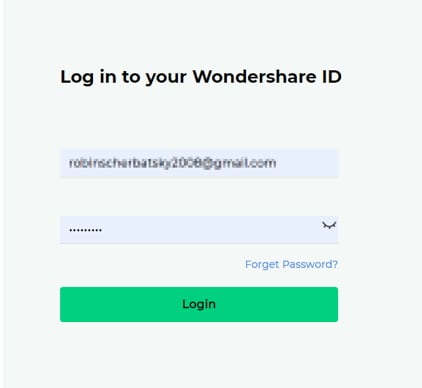
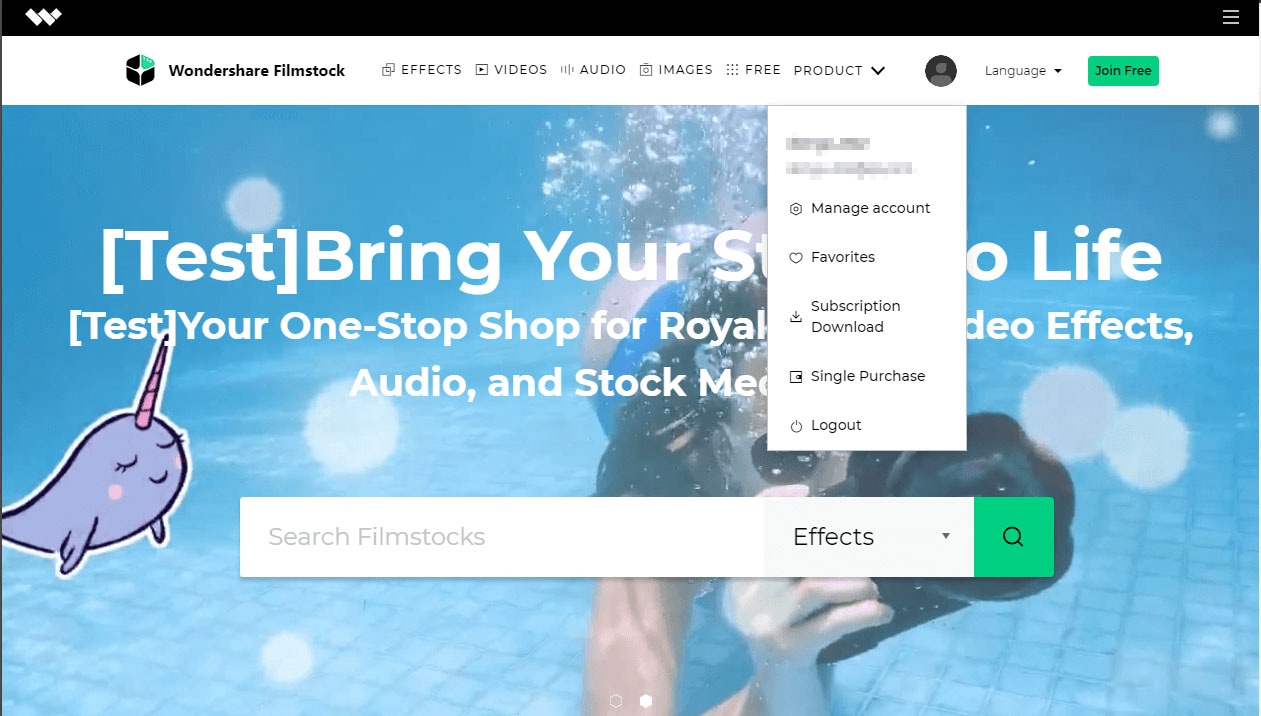
Примечание: настоятельно рекомендуется войти в систему Filmstock и Filmora с тем же идентификатором Wondershare.
Если вы откроете Filmstock из видеоредактора Filmora, то увидите коллекцию видеоэффектов по умолчанию для Filmora, как показано ниже.
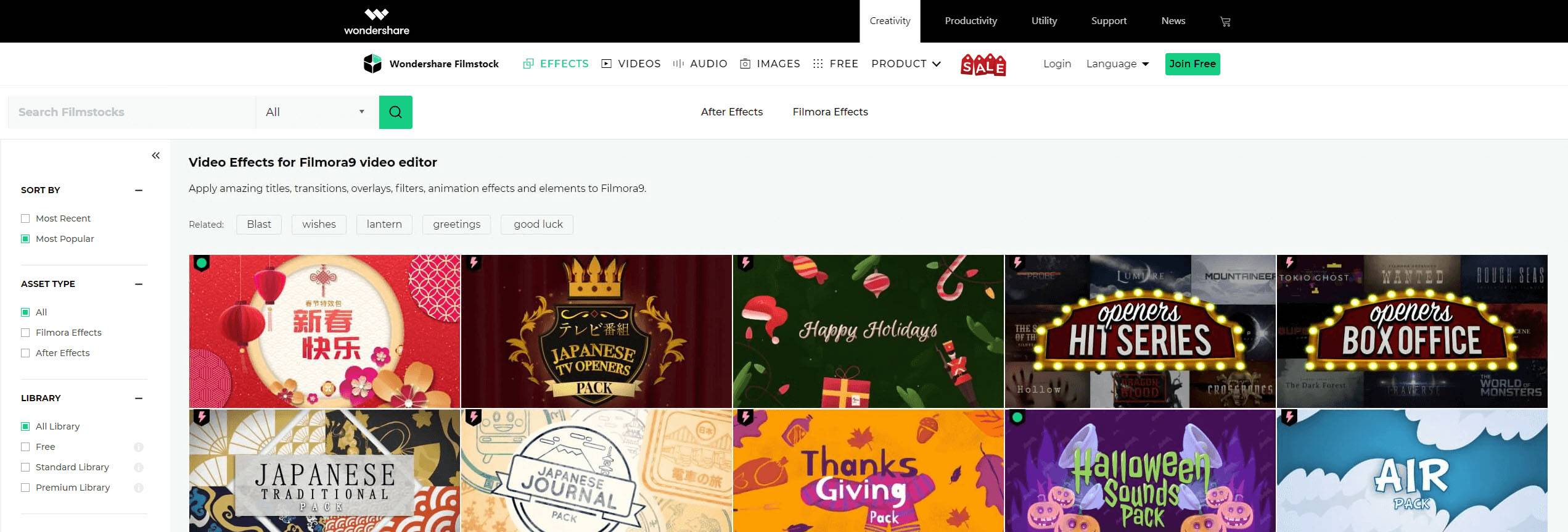
Вы можете выбрать сортировку видеоэффектов по “самым последним” или “самым популярным".” Вы также можете отфильтровать их по библиотекам (бесплатная, стандартная библиотека, премиальная библиотека) и категориям (стиль жизни, еда, макияж, игры, путешествия, свадьба, кинематограф и т. д.) они принадлежат. Кроме того, вы можете найти эффекты, введя соответствующие ключевые слова в поле поиска.
Выберите нужные эффекты и нажмите на значок загрузки в миниатюре, чтобы начать загрузку. Если вы хотите узнать больше об этом эффекте, нажмите на миниатюру видеоэффекта. Подробная информация, отображаемая на этой странице, включает в себя, с какой версией Filmora она совместима, размер файла, к какой библиотеке она принадлежит и какие типы эффектов она содержит (например, фильтры, заголовки, переходы, оверлеи и т. д.). Эта страница также будет включать видео-демонстрацию того, как выглядят эффекты в действии.
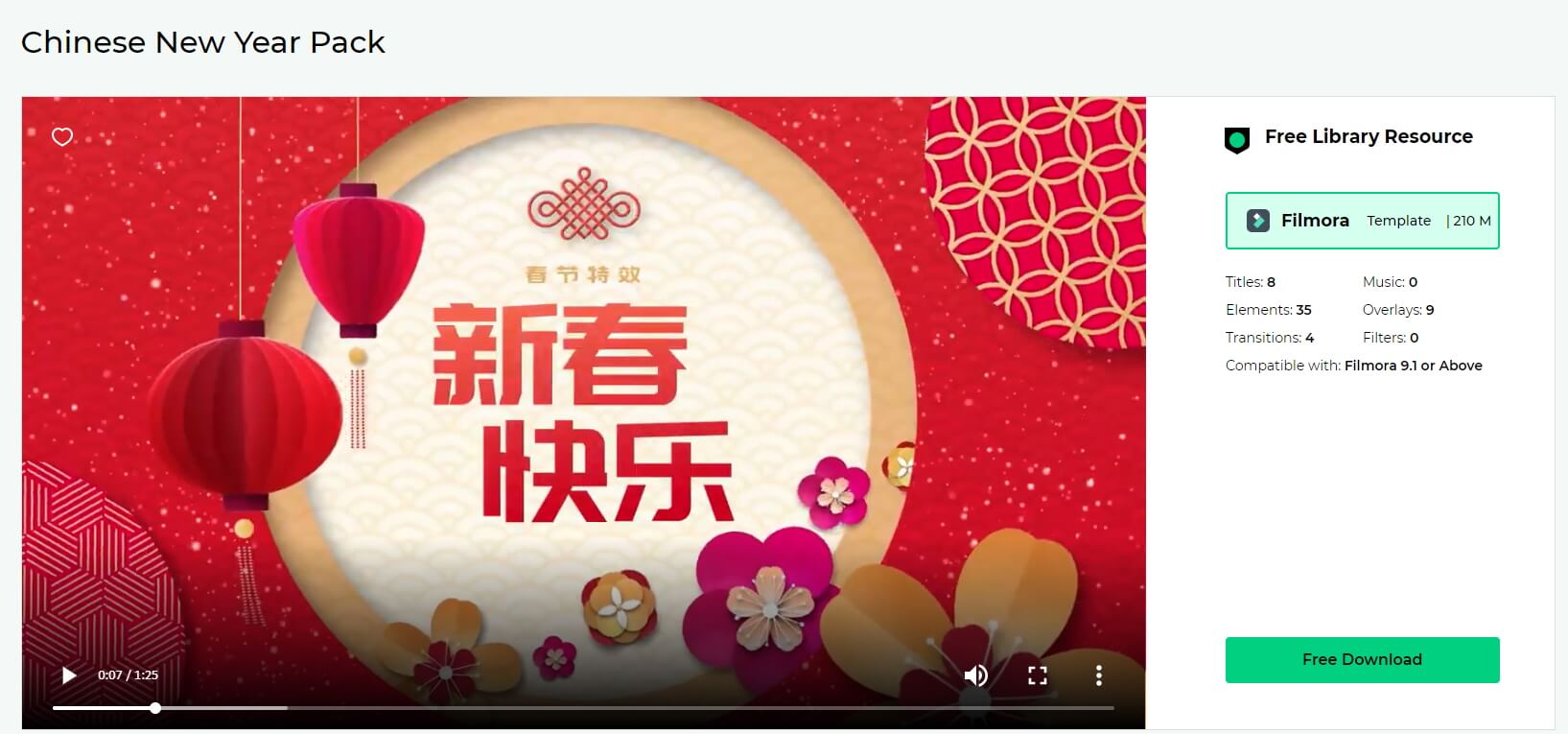
Нажмите кнопку Скачать бесплатно или Загрузить сейчас, и эффект будет автоматически добавлен и загружен в список моих эффектов в видеоредакторе Filmora.
Примечание: если срок действия вашей подписки истечет, вы потеряете доступ к видеоэффектам, установленным в Filmora. Однако, если вы загружаете видеоэффекты AE, стоковые кадры и фотографии, а также музыку и звуковые эффекты без роялти с Filmstock, вы можете получить доступ к ним на своем компьютере в любое время.
Если вы хотите получить доступ к эффектам Filmora из Filmstock, перейдите на вкладку меню эффекты и выберите опцию эффекты Filmora.
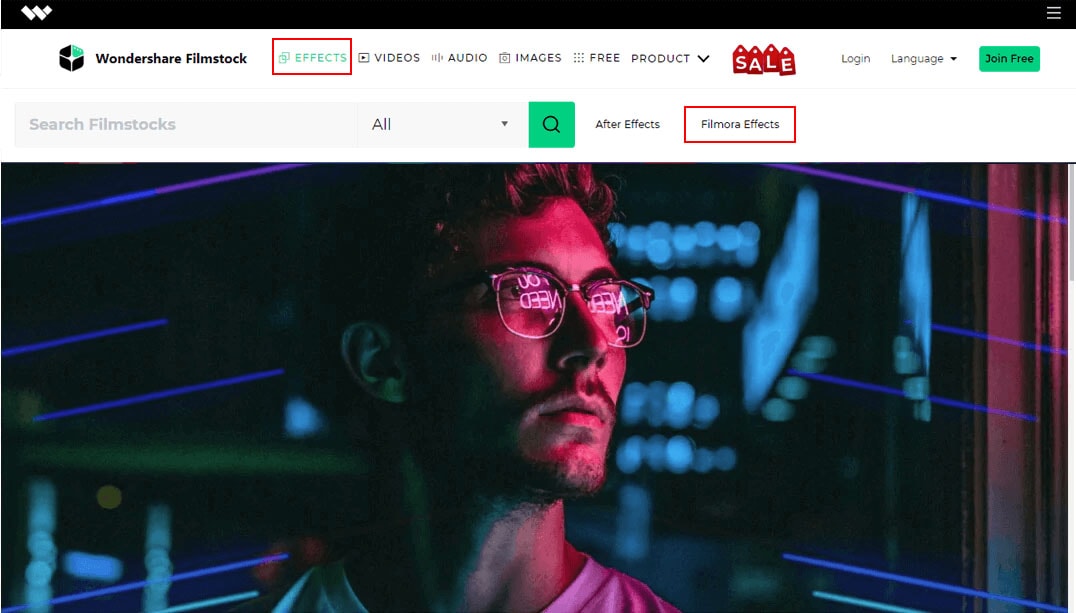
Filmstock предоставляет несколько видеоэффектов, которые вы можете скачать бесплатно. Вы можете скачать видеоэффекты Filmora и медиаактивы, помеченные значком. Вы также можете изменить тип библиотеки на бесплатный на странице эффектов Filmora: https://filmstock.wondershare.com/c/effects-filmora-effects.html.
Примечание: пожалуйста, убедитесь, что вы загрузили и установили Filmora перед загрузкой любых эффектов Filmora. Если у вас еще нет Filmora, вы можете скачать его здесь:
Если вы ищете дополнительные медиа-активы, к которым можно получить бесплатный доступ, вы можете легко найти их, посетив страницу бесплатных медиа-активов: https://filmstock.wondershare.com/free.html.
Чтобы найти свои эффекты в Filmora, нажмите на значок учетной записи, и вы увидите свой идентификатор Wondershare ID, свой план подписки Filmora, а также мои эффекты. Нажмите кнопку Мои эффекты, и вы найдете загруженные эффекты на вкладке загрузки.
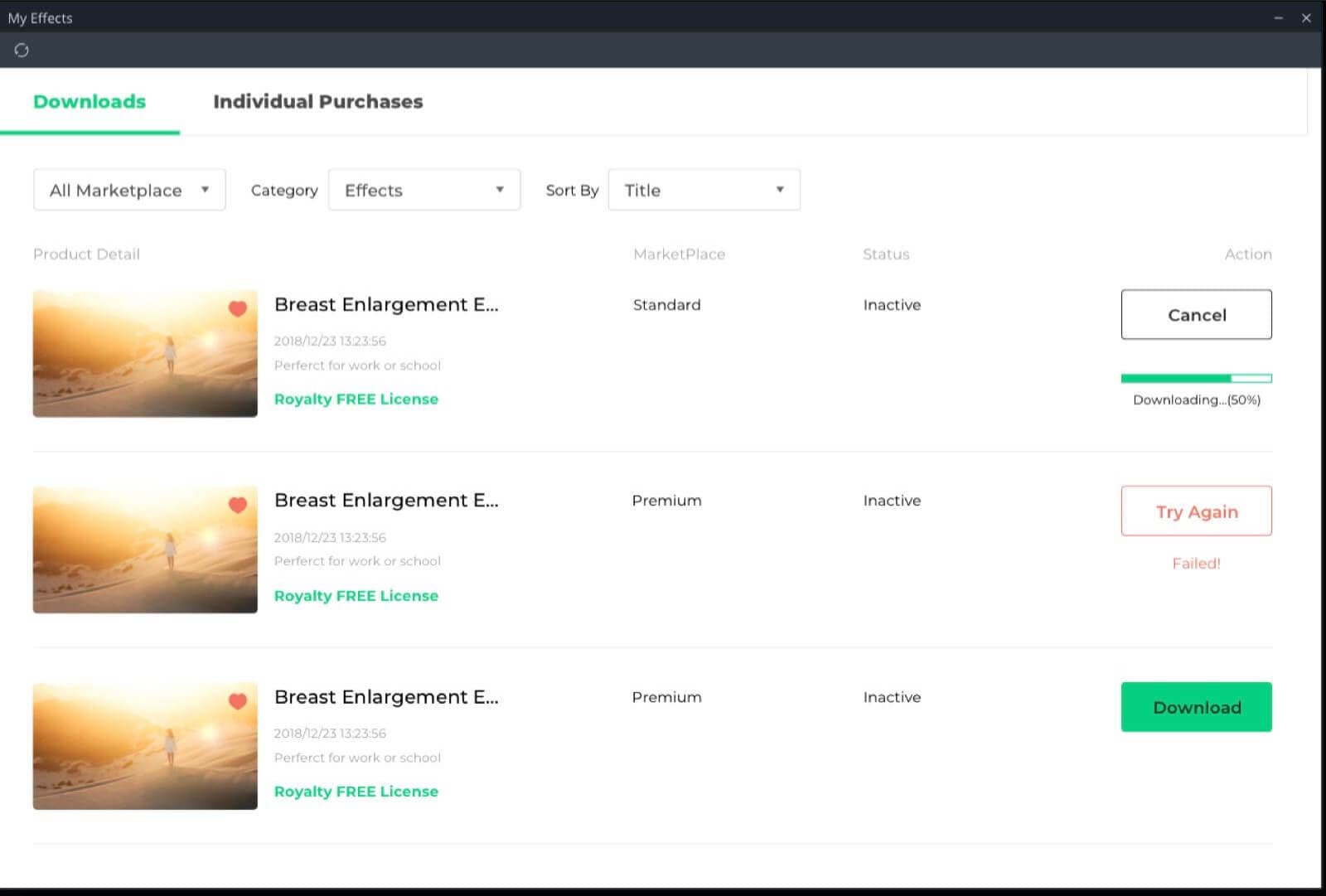
Примечание: Если вы уже подписаны на ежемесячный, квартальный или годовой план магазина эффектов, вы увидите ранее загруженные эффекты в отдельных покупках.
Вновь загруженные эффекты будут отсортированы по правильным разделам программы (аудио, заголовок, переходы и элементы) и помечены красной точкой.
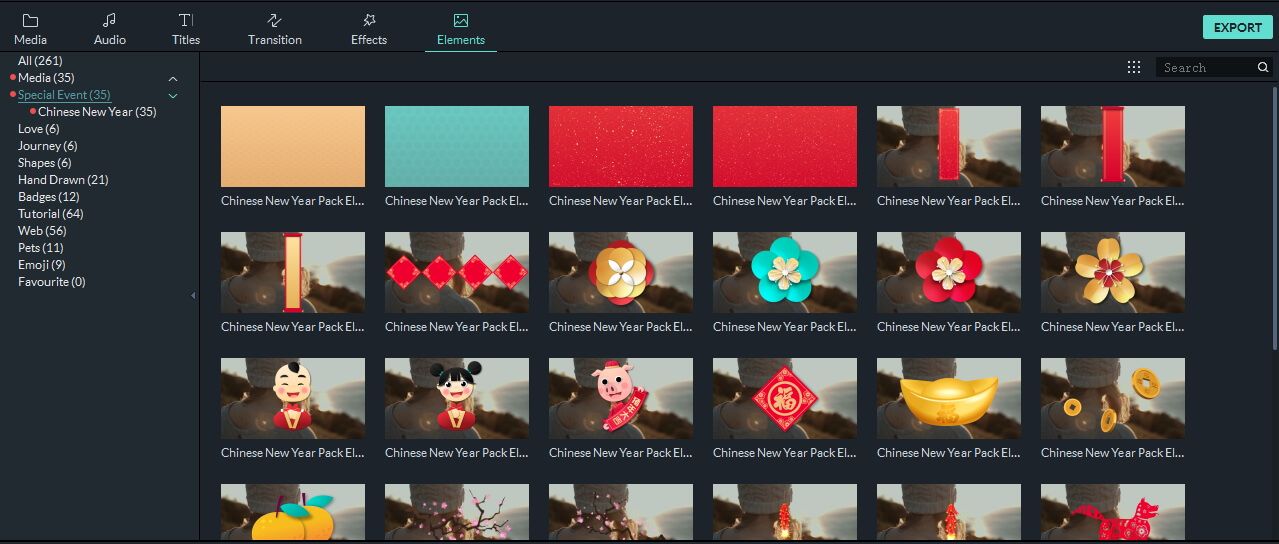
Чтобы найти другие медиаактивы, такие как стоковые видеоматериалы, фотографии, аудио и шаблоны видеоэффектов AE, вы можете перейти в папку Загрузки на вашем компьютере.
Вы можете отменить стандартную или премиальную подписку в любое время, чтобы избежать будущих платежей. Чтобы отменить подписку, выполните следующие действия:
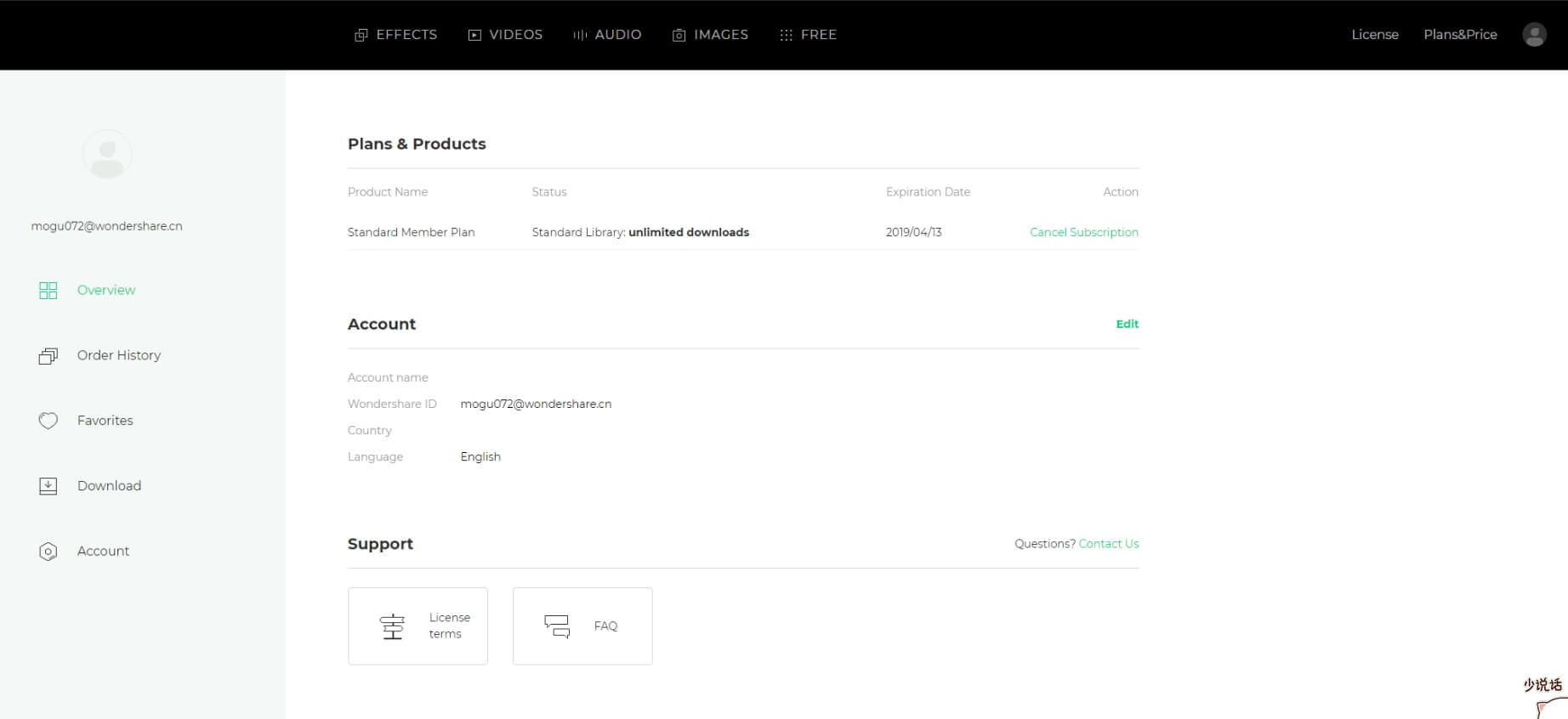
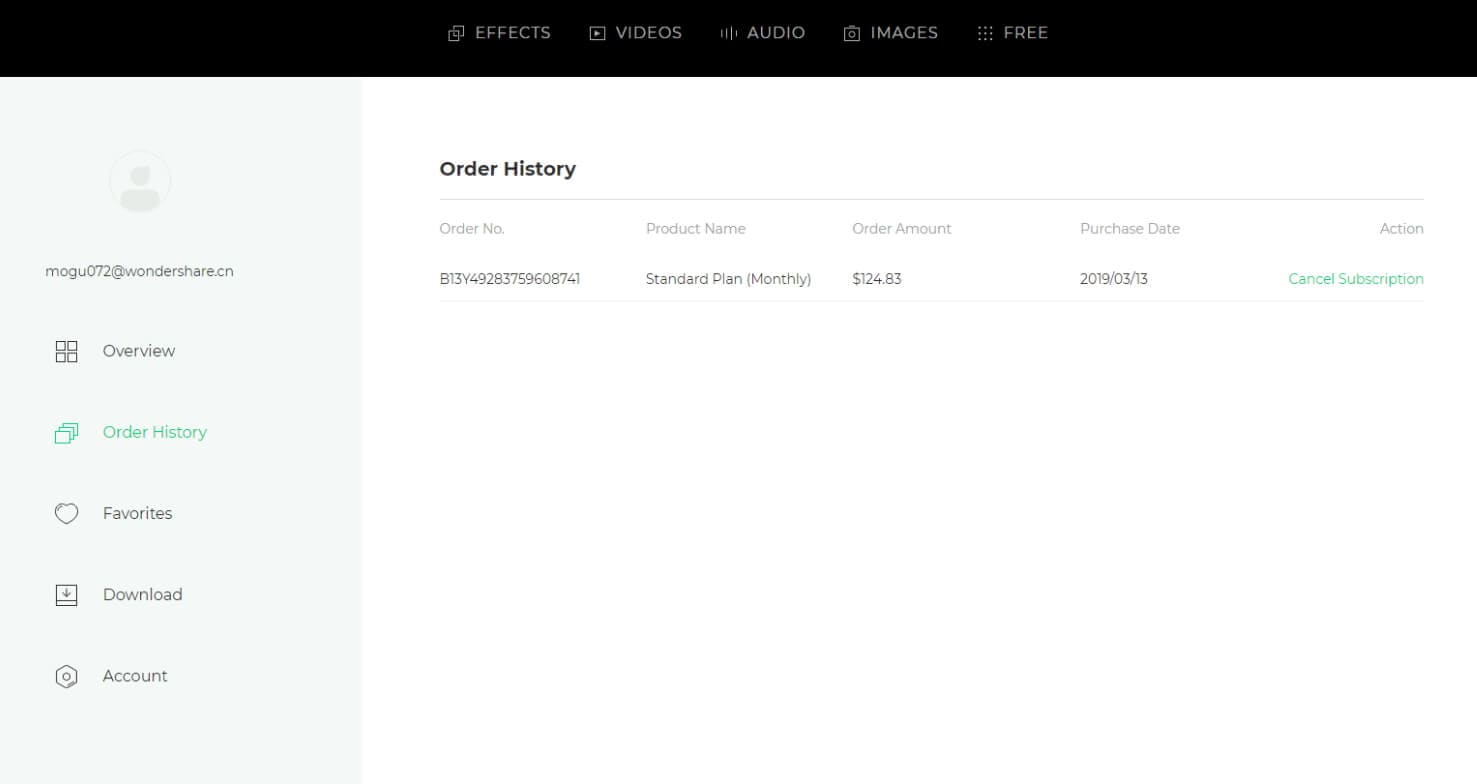
Примечание: отмена подписки не приведет к возврату платежей за подписку задним числом, а ранее взимавшиеся абонентские сборы не могут быть пропорционально распределены в зависимости от даты отмены.
Если вы приобрели бизнес-план Filmora, вы можете использовать Filmora и эффекты (кроме музыкальных треков) для коммерческого использования.
В Filmora есть два типа эффектов:
1. Встроенные эффекты, найденные в программе Filmora (включая музыкальные треки, переходы, текст и заголовки, звуковые эффекты и т. д.).
Все музыкальные треки, представленные в программе Filmora, предназначены только для личного использования, а не для коммерческого использования.
Другие эффекты, такие как звуковые эффекты, текст и заголовки и т. д. может быть использован для коммерческого использования только при покупке бизнес-лицензии Filmor.
2. Дополнительные эффекты, продаваемые в Filmstock,, включая видеоэффекты, видеоматериалы, текстовые и титульные эффекты, фильтры, музыку, звуковые эффекты, изображения и фотографии и т. д.
Медиаактивы, продаваемые в Filmstock, все сделаны дизайнерами VBROADCAST. Все права защищены VBROADCAST. Приобретая стандартную или премиальную библиотеку, вы можете использовать медиаактивы для коммерческого использования, если они не имеют тиража более 500 000 экземпляров или репродукций.